AI可以聊天可以翻译这事,相信很多人都知道了吧。也有不少小伙伴会利用AI聊天,将PDF中的内容复制到AI聊天网站,让AI翻译PDF。其实大可不必这么麻烦,有了下面这个自带AI翻译功能的PDF工具,可以轻松帮你翻译PDF文档内容。
智能PDF编辑器——UPDF
UPDF是一款国产的PDF编辑软件,不仅具有很多基础的PDF编辑功能,如PDF文字编辑、PDF图像编辑、PDF链接编辑,PDF注释、PDF密文等等。还具备最新的AI功能,可以帮助我们翻译和总结PDF文档中的内容,点击下方下载即可免费试用!
下面我就为大家介绍一下,UPDF中翻译PDF内容的几种方式。
方式一:按页翻译
第一步:打开需要翻译的PDF文档,点击右下角的彩色AI按钮,选择PDF问答模式。
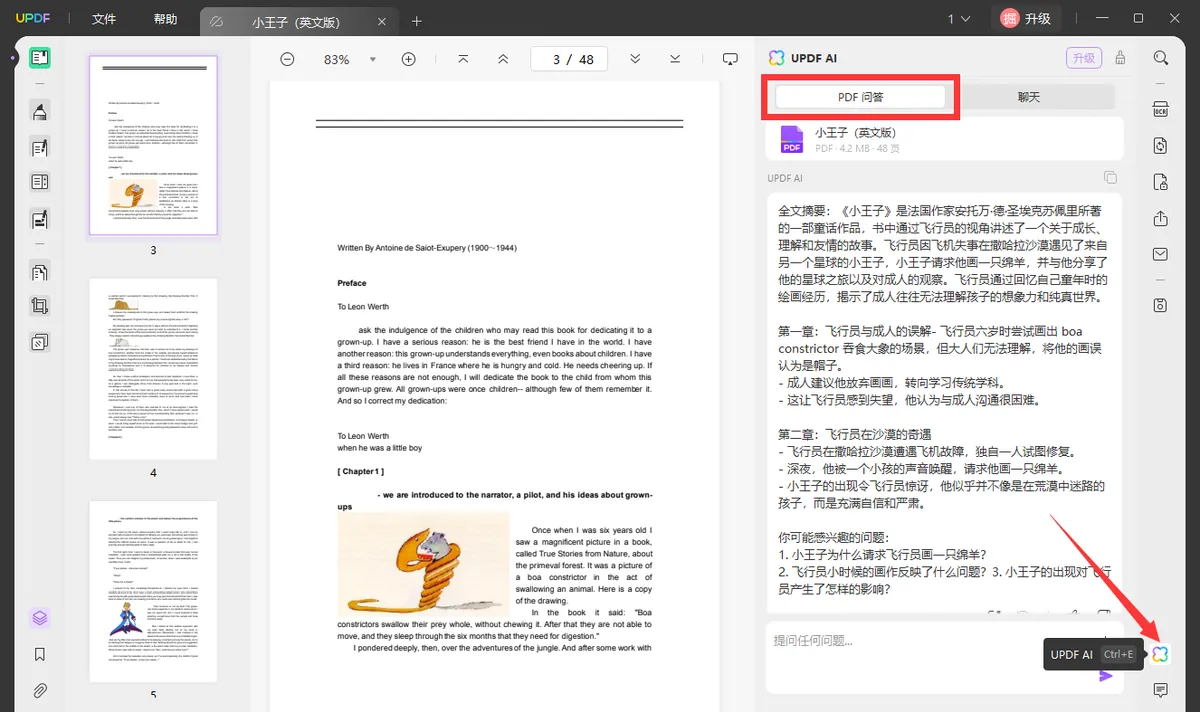
第二步:点击对话框旁边的小灯泡图标,会出现几个快捷选项,可以看到其中有一个选项为按页翻译。
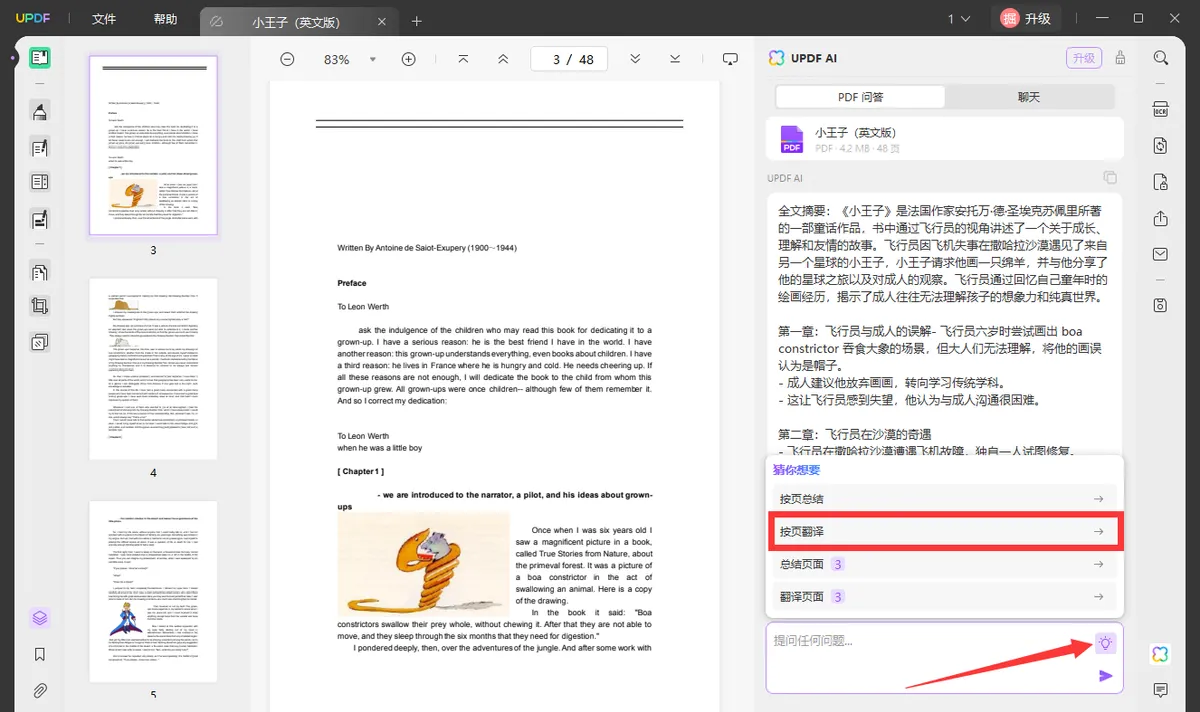
第三步:选择按页翻译后,设置好翻译的语言,并输入需要翻页的页码,点击前往按钮,AI就会帮我们翻译我们输入的那一页的内容了。
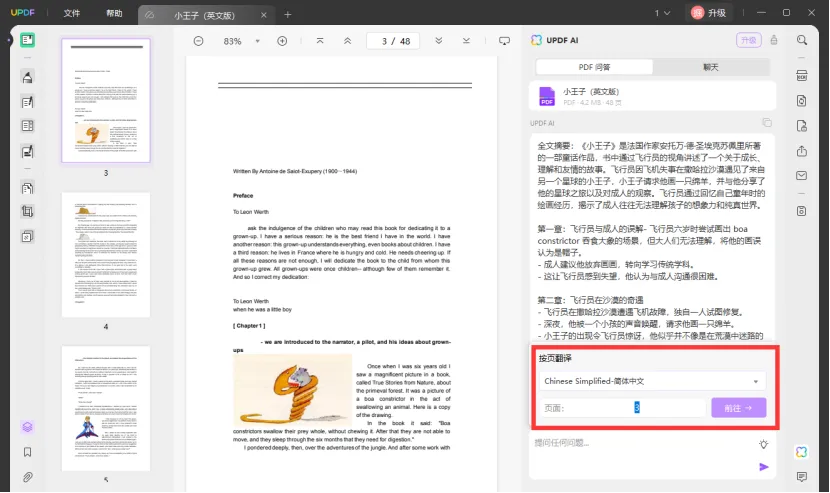
方式二:翻译指定页面
第一步:与按页翻译的操作相同,打开PDF文档后,进入UPDF AI的问答模式,并点开小灯泡菜单。
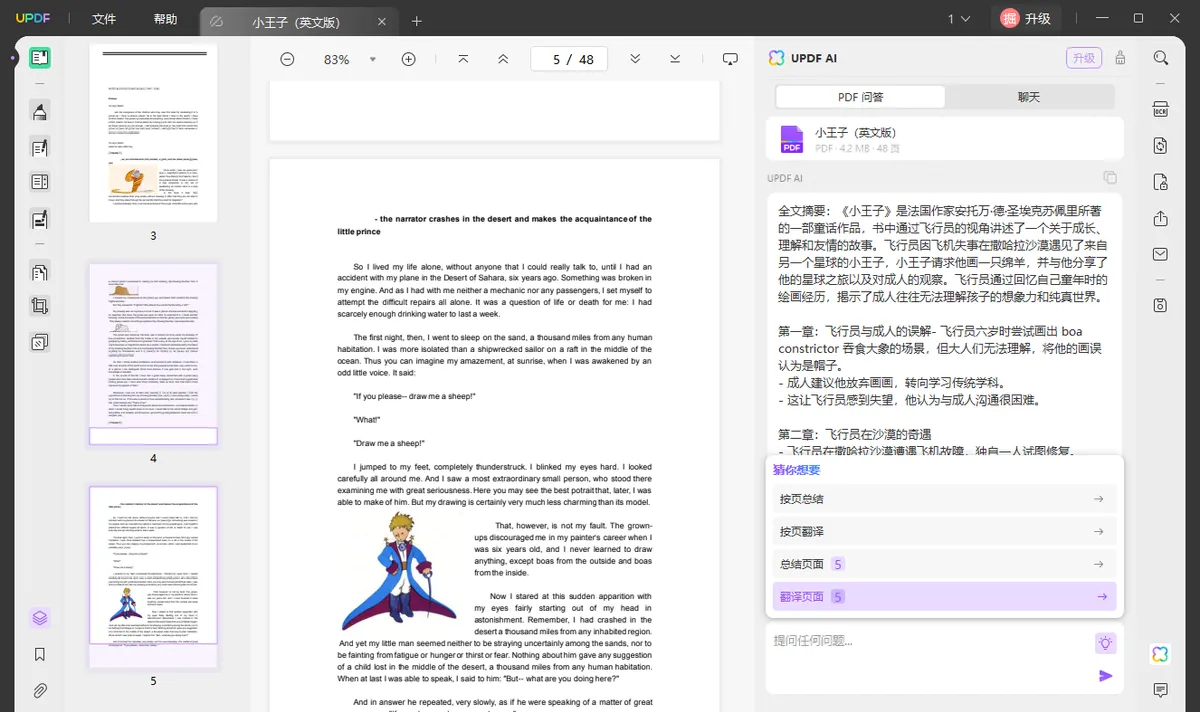
第二步:在出现的菜单中,选择翻译页面,就可以直接定位到当前正在阅读的页面,相比按页翻译手动输入页面,会更快捷一点。
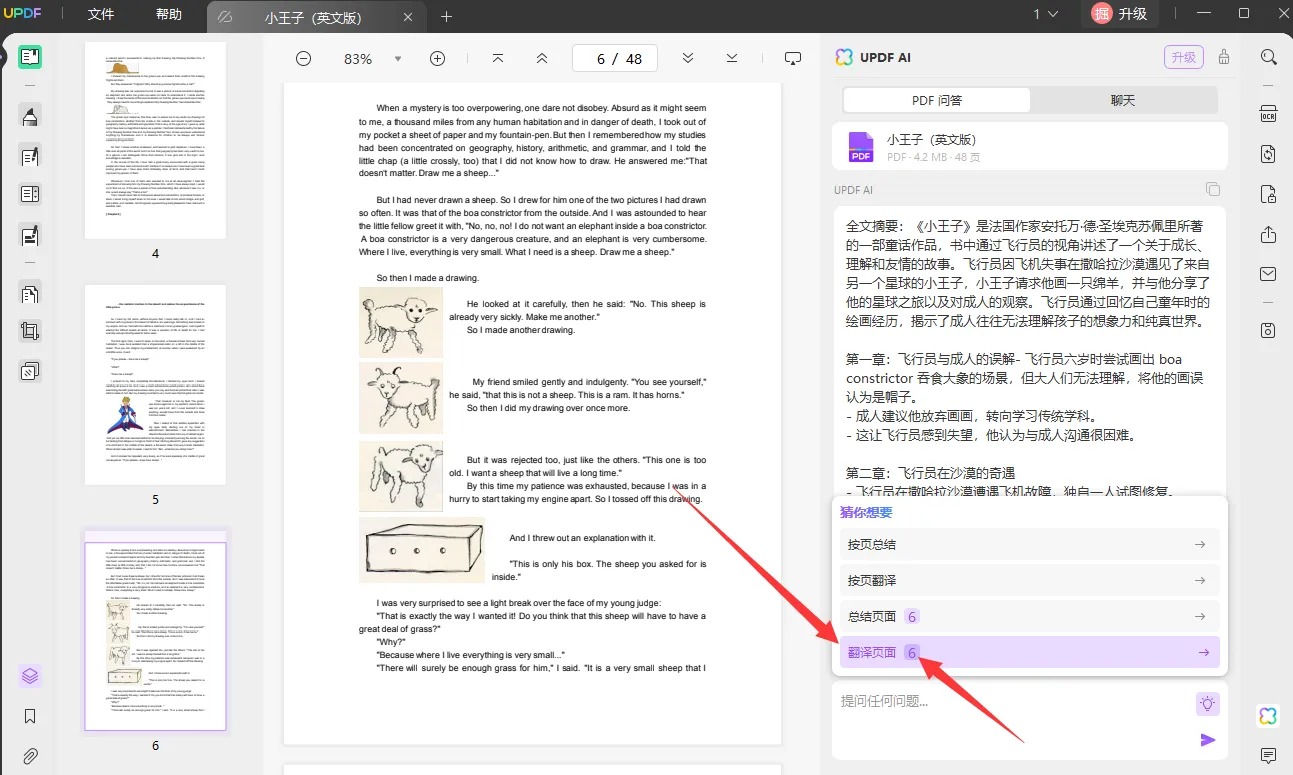
第三步:最后设置好翻译的语言,然后点击前往按钮即可。
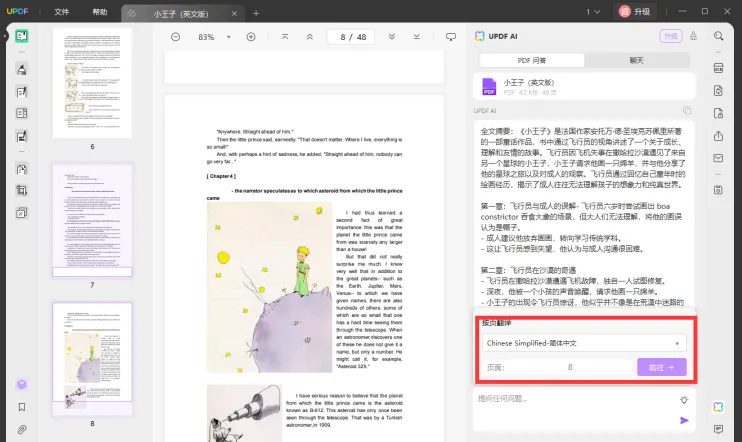
方式三:划词翻译
第一步:打开我们要阅读的PDF文档,点击左侧菜单中的阅读器,进入阅读模式。此模式会隐藏大部分的操作界面,方便我们专心阅读。
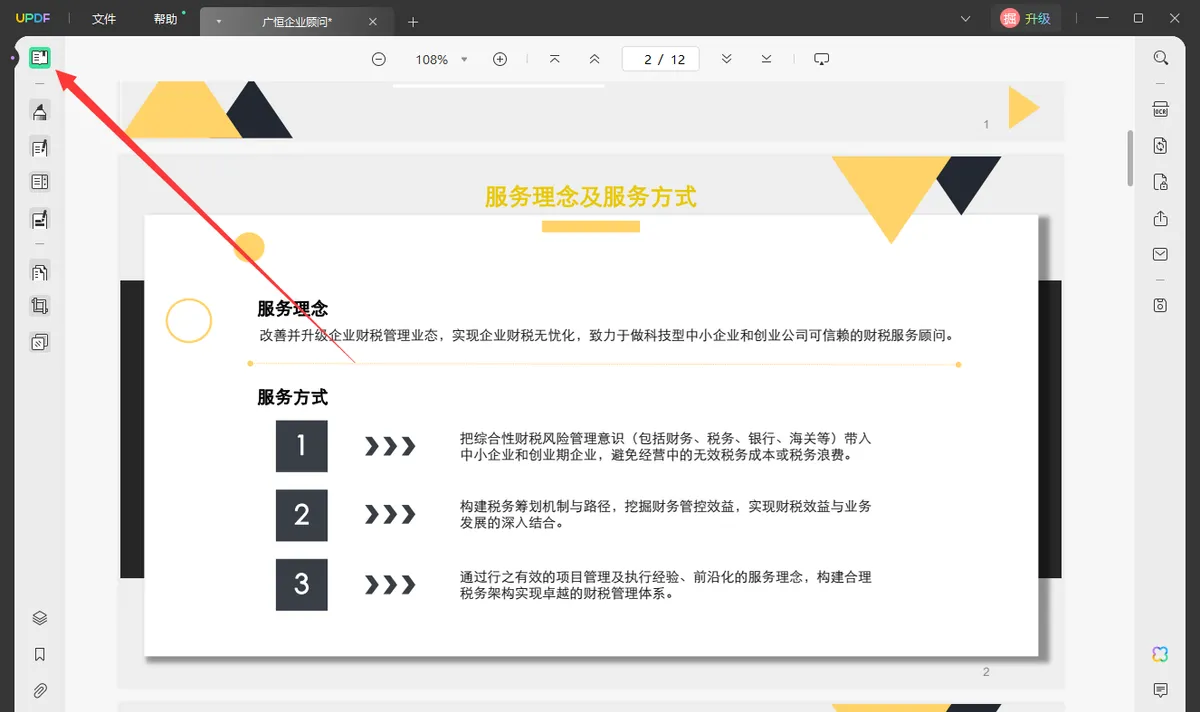
第二步:如果碰到需要AI翻译的内容,我们只需要选中那一段内容,就能看到内容上方出现了一排小工具。这些工具包含了快捷AI功能,快捷注释功能等等。
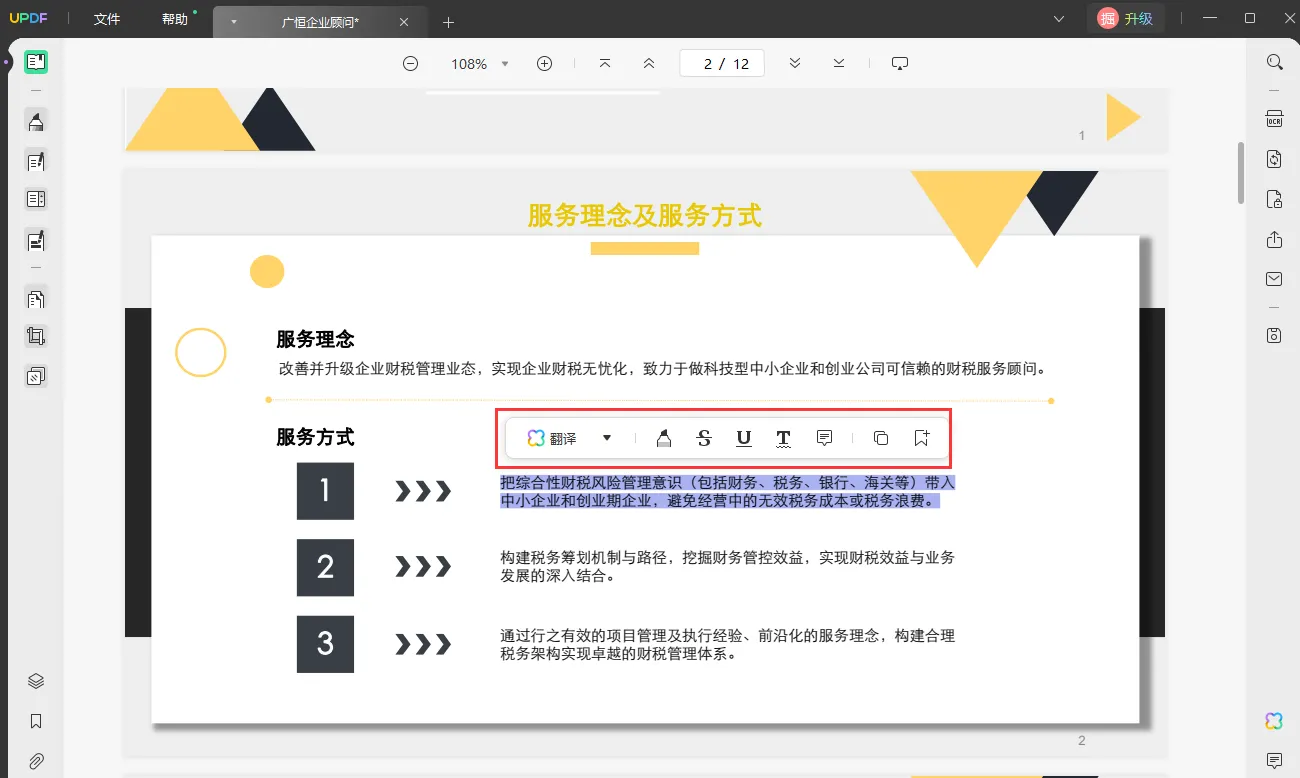
第三步:点击AI功能旁边的倒三角,将快捷AI功能切换为翻译,并设置好翻译的目标语言。这里我们试下,将目标语言设置为德语。
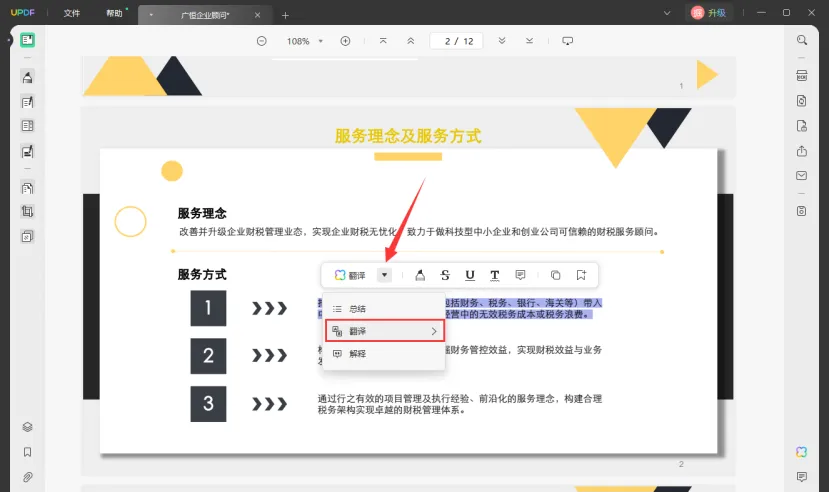
第四步:点击翻译按钮,AI就会自动将选中的内容进行翻译。我们还可以在这里将翻译后的内容作为注释添加到这段文字中,下次阅读就可以直接查看了。
总结
以上就是几种利用AI翻译PDF的方式了,希望对大家有帮助。除了翻译之外,UPDF中还有许多实用的PDF编辑功能,大家可以自己下载操作试试哦。
 UPDF
UPDF AI 网页版
AI 网页版 Windows 版
Windows 版 Mac 版
Mac 版 iOS 版
iOS 版 安卓版
安卓版
 AI 单文件总结
AI 单文件总结 AI 多文件总结
AI 多文件总结 生成思维导图
生成思维导图 AI 翻译
AI 翻译  AI 解释
AI 解释 AI 问答
AI 问答 AI 多模态
AI 多模态 编辑 PDF
编辑 PDF 注释 PDF
注释 PDF 阅读 PDF
阅读 PDF PDF 表单编辑
PDF 表单编辑 PDF 去水印
PDF 去水印 PDF 添加水印
PDF 添加水印 OCR 图文识别
OCR 图文识别 合并 PDF
合并 PDF 拆分 PDF
拆分 PDF 压缩 PDF
压缩 PDF 分割 PDF
分割 PDF 插入 PDF
插入 PDF 提取 PDF
提取 PDF 替换 PDF
替换 PDF PDF 加密
PDF 加密 PDF 密文
PDF 密文 PDF 签名
PDF 签名 PDF 文档对比
PDF 文档对比 PDF 打印
PDF 打印 批量处理
批量处理 发票助手
发票助手 PDF 共享
PDF 共享 云端同步
云端同步 PDF 转 Word
PDF 转 Word PDF 转 PPT
PDF 转 PPT PDF 转 Excel
PDF 转 Excel PDF 转 图片
PDF 转 图片 PDF 转 TXT
PDF 转 TXT PDF 转 XML
PDF 转 XML PDF 转 CSV
PDF 转 CSV PDF 转 RTF
PDF 转 RTF PDF 转 HTML
PDF 转 HTML PDF 转 PDF/A
PDF 转 PDF/A PDF 转 OFD
PDF 转 OFD CAJ 转 PDF
CAJ 转 PDF Word 转 PDF
Word 转 PDF PPT 转 PDF
PPT 转 PDF Excel 转 PDF
Excel 转 PDF 图片 转 PDF
图片 转 PDF Visio 转 PDF
Visio 转 PDF OFD 转 PDF
OFD 转 PDF 创建 PDF
创建 PDF 企业解决方案
企业解决方案 企业版定价
企业版定价 企业版 AI
企业版 AI 企业指南
企业指南 渠道合作
渠道合作 信创版
信创版 金融
金融 制造
制造 医疗
医疗 教育
教育 保险
保险 法律
法律

 常见问题
常见问题 新闻中心
新闻中心 文章资讯
文章资讯 产品动态
产品动态 更新日志
更新日志












